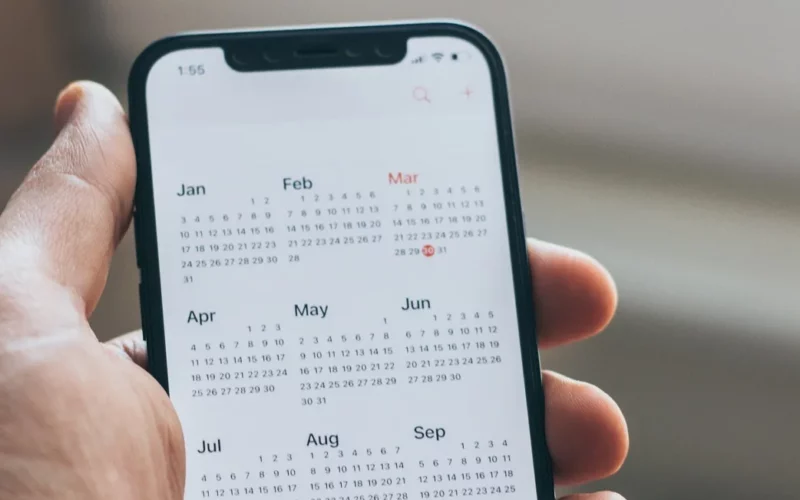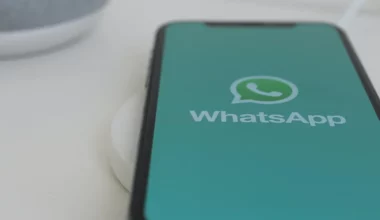Pada dasarnya, semua aplikasi yang ada di Playstore selalu mendapatkan pembaruan.
Apalagi jika aplikasi tersebut terkenal dan banyak di-download. Salah satunya adalah WhatsApp yang sering kita gunakan.
Setiap kali ada pembaruan, WA selalu mengalami peningkatan:
- Baik dari segi fitur untuk penggunaan
- Hingga dari segi keamanan
Tidak jarang pembaruan ini menarik perhatian publik, terutama di kalangan pengguna setia WhatsApp.
Tapi tidak semua pengguna melakukan update tersebut. Yang akhirnya memunculkan pesan tertentu, seperti WhatsApp kadaluarsa.
Baca Juga: Cara Mengatasi Story WhatsApp Tidak Muncul / Error / Hilang
Daftar Isi
Cara Mengatasi WhatsApp Kadaluarsa di HP Android Dengan Mudah
Untuk mengatasi masalah WhatsApp kadaluarsa, cara termudahnya adalah dengan melakukan pembaruan aplikasi. Sehingga, WhatsApp yang sudah kadaluarsa akan menjadi baru lagi.
Nah, buat Anda yang belum tahu, ternyata melakukan pembaruan hanyalah salah satu pilihan saja, bukan satu-satunya, loh.
Alasannya, belum tentu pesan kadaluarsa yang terus menerus muncul adalah efek samping pemakaian WA versi lama. Bisa jadi penyebabnya adalah faktor lain lagi.
Untuk itu, Anda bisa mencoba beberapa trik lainnya. Misal dengan mengubah tanggal pada smartphone agar batas kadaluarsa semakin lama.
Penasaran kan bagaimana caranya? Silakan dicek pembahasannya.
1. Mengatur Ulang Tanggal Smartphone
Setelan tanggal pada smartphone Android, umumnya akan mengikuti kartu SIM yang digunakan. Provider kartu SIM yang kemudian akan mengatur zona dimana Anda tinggal.
Contoh, jika Anda tinggal di Jakarta, maka pengaturan waktu akan secara otomatis mengikuti zona waktu di Jakarta.
Berikut cara mengatur tanggal WhatsApp untuk mengatasi WA kadaluarsa.
- Buka terlebih dahulu menu Setelan HP Android.
- Geser ke bawah, lalu buka menu Setelan Tambahan. Di sana akan muncul beberapa pengaturan.
- Ketuk pilihan Tanggal & Waktu.
- Silahkan atur ulang tanggal dan waktu secara manual.
- Cara lainnya, Anda juga bisa coba nyalakan ulang pengaturan Tanggal dan waktu otomatis.
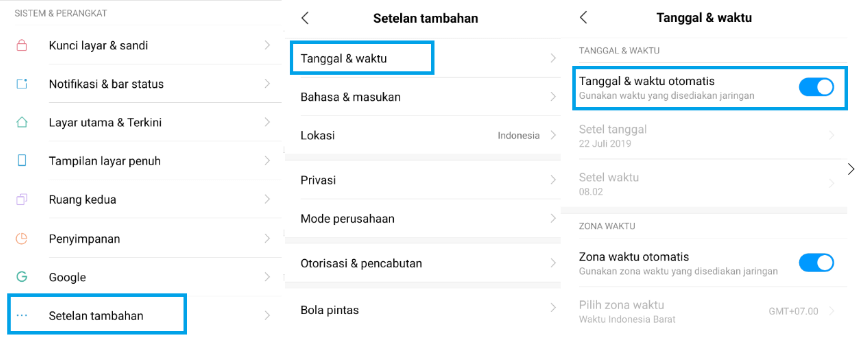
Dengan demikian, waktu HP akan berubah mengikuti apa yang sudah Anda atur tadi. Setelah itu, Anda bisa membuka WhatsApp lagi untuk memeriksanya.
Catatan:
- Kenapa tanggal perlu diganti? Pengaturan waktu ini bisa saja berubah tanpa kita sadari. Hal ini yang kemudian membuat WhatsApp bermasalah, sehingga penetapan tanggal tidak akurat dan muncul pesan kadaluarsa.
2. Atur Manual Waktu WhatsApp ke Sebelum Kadaluarsa
Langkah-langkah yang Anda lakukan barusan berguna untuk mengatur waktu HP agar sesuai secara real-time.
Sehingga, masalah kadaluarsa pada WA juga bisa diundur ke waktu semestinya terjadi.
Namun jika belum berhasil, Anda bisa mencoba cara lain lagi, yakni dengan mengubah waktu menjadi sebelum WhatsApp muncul pesan kadaluarsa.
Contohnya:
- Contoh, jika Anda menggunakan WhatsApp pada 22 Juli, dan di waktu tersebut aplikasi ini masih berjalan dengan normal.
- Pada 26 Juli, pesan kadaluarsa pun muncul.
- Di sinilah Anda bisa mengakali untuk mengubah kembali tanggal HP Anda, dari tanggal 26 Juli (tanggal real-time), menjadi 22 Juli (sebelum muncul pesan kadaluarsa).
- Dengan begitu, seolah-olah HP Anda masih berada pada tanggal 22 Juli di mana WA belum waktunya kadaluarsa.
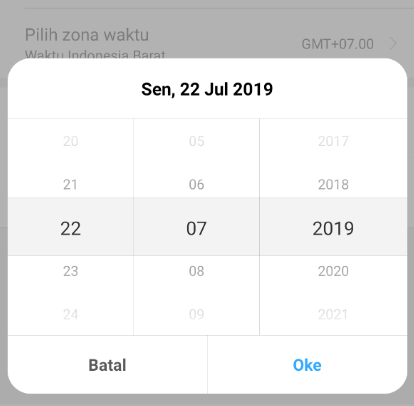
| Contoh Tanggal WhatsApp Kadaluarsa | Contoh Tanggal WhatsApp Belum Kadaluarsa |
| 26 Juli | 22 Juli |
Cara mengaturnya tidak rumit, kok. Lakukan secara manual, persis seperti pada penjelasan di poin pertama tadi.
Baca Juga: Tanggal WhatsApp Tidak Akurat? Pakai 4 Cara Ini Untuk Mengatasinya
3. Perbarui WhatsApp yang Kadaluarsa
Kalau Anda sudah mengubah tanggal, namun ternyata tidak memberikan dampak apa-apa, berarti mau tidak mau, Anda memang sudah waktunya melakukan pembaruan.
Dengan memperbarui aplikasi ini, semua masalah error pada WhatsApp akan hilang. Termasuk pesan kadaluarsa yang muncul terus menerus.
Berikut cara update WhatsApp di Playstore:
- Buka terlebih dahulu Aplikasi Google Playstore di Android.
- Kemudian pada kolom Search > Cari Aplikasi WhatsApp, kemudian buka.
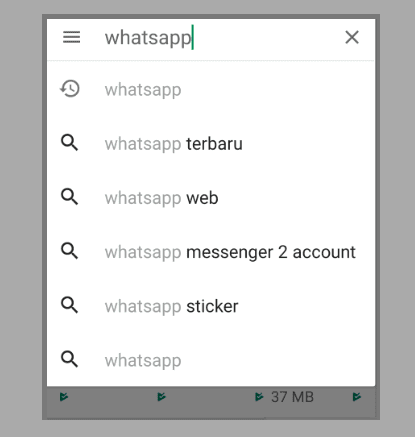
- Lakukan pembaruan WA dengan menekan tombol Update.
- Tunggu prosesnya sampai selesai.
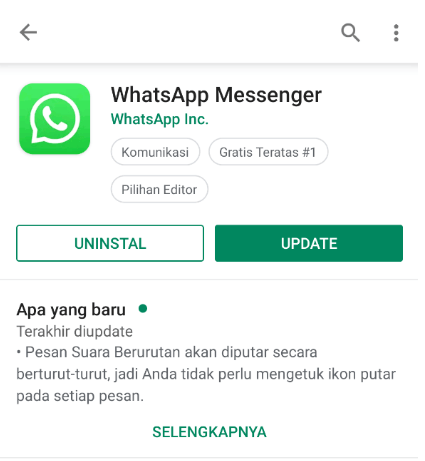
Setelah semuanya beres, coba cek kembali WhatsApp-nya. Masalah yang Anda alami akan terselesaikan.
Jangan lupa untuk memastikan tanggal HP sudah sesuai sebagai mestinya. Lakukan langkah-langkah di poin pertama untuk mengaturnya.
Baca Juga: Cara Perpanjang Status Video Whatsapp lebih dari 30 Detik (Work)
Dampak Jika WhatsApp Kadaluarsa
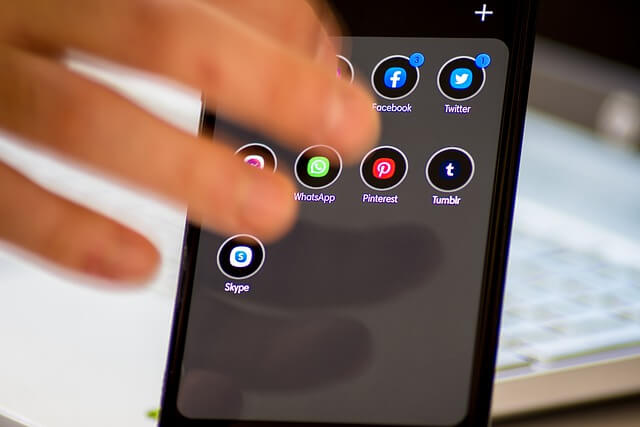
Akibat munculnya pesan kadaluarsa secara terus-menerus, penggunaan WhatsApp akan terganggu, hingga tidak bisa digunakan sama sekali.
Hal ini sangat merepotkan tentunya. Apalagi jika kita termasuk tipe orang yang membutuhkan akses WhatsApp setiap saat.
Contoh dampaknya:
- Anda seorang pebisnis online, jika ada gangguan yang menyebabkan WA tidak bisa diakses, bayangkan bisa berapa banyak calon konsumen yang hilang terbuang?
- WhatsApp yang kadaluarsa juga mungkin saja kalau dibiarkan akan memunculkan error lainnya.
- Pesan penting WhatsApp dari teman atau keluarga jadi tidak bisa diterima.
Saran saya, jika Anda termasuk tipe orang yang membutuhkan akses WA setiap saat, ada baiknya untuk selalu memperbarui aplikasi ini.
Sehingga, penggunaan WA bisa tetap berjalan dengan baik tanpa ada gangguan apa-apa, termasuk kadaluarsa.
Akhir Kata
Begitulah cara mengubah tanggal WhatsApp kadaluarsa. Tutorial ini dijamin bisa memperbaiki WhatsApp yang expired.
Well, gunakan cara pertama dan kedua kalau Anda ingin memakai versi WhatsApp yang lama. Tapi kalau belum berhasil, baru deh coba update aplikasi WhatsApp-nya ke versi terbaru.
Kalau Anda memiliki pertanyaan seputar tema ini, atau punya tips lain yang lebih manjur lagi, Anda bisa menyampaikannya melalui kolom komentar di bawah ini.
Semoga bermanfaat.